PDF文档是经常使用且喜欢用的一种文档,有着存储空间小,便于传输的优点,但是自己的PDF文档如果过大了怎么办?如何缩小PDF文件的大小?有什么方法?怎么操作的?万兴PDF将为您详细介绍。
第 1 部分:PDF
PDF(Portable Document Format的简称,意为“便携式文档格式”),是由Adobe Systems用于与应用程序、操作系统、硬件无关的方式进行文件交换所发展出的文件格式。PDF文件以PostScript语言图象模型为基础,无论在哪种打印机上都可保证精确的颜色和准确的打印效果,即PDF会忠实地再现原稿的每一个字符、颜色以及图象。
可移植文档格式是一种电子文件格式。这种文件格式与操作系统平台无关,也就是说,PDF文件不管是在Windows,Unix还是在苹果公司的Mac OS操作系统中都是通用的。这一特点使它成为在Internet上进行电子文档发行和数字化信息传播的理想文档格式。越来越多的电子图书、产品说明、公司文告、网络资料、电子邮件在开始使用PDF格式文件。
第 2 部分:用万兴PDF解决PDF文件过大的问题
万兴PDF拥有强大的PDF编辑功能,可以通过它整个文件元素达到减小文件大小的目的,也可以直接使用它的压缩功能来让PDF文档变小。具体操作如下:
1.在万兴PDF编辑器上免费下载万兴PDF,安装文件只有1M。根据提示安装完毕后直接打开软件,然后利用软件直接打开需要处理的PDF文档。

2.如果需要整合处理文件内的元素可以进入到编辑界面,打开编辑按钮,整个文档内的文字和图片都会成为可编辑的状态。处理完毕后把文件另存即可。

3.如果需要直接删除某些页面,可以进入到页面操作界面,所有展示出来的页面都可以直接点击删除。进入软件首页,在最近打开文档项可以看到PDF文件的大小。
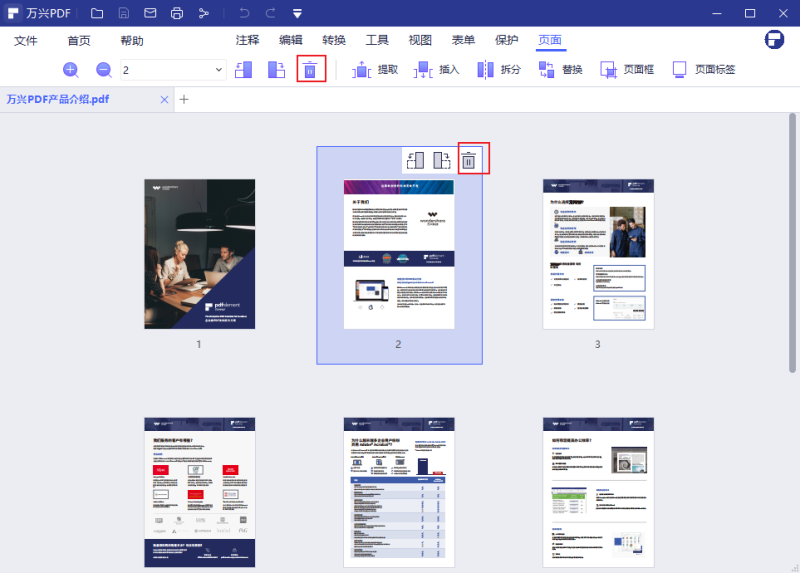
4. 万兴PDF的压缩功能在工具栏内,打开文档后进入工具栏选择压缩PDF,系统会提示让用户选择压缩等级,分别是高、中等和低,压缩等级越高,展示效果越不好,选择后点击应用,系统会提示压缩后文档的大小,点击预览效果够用后可以把压缩后的文档保存到想要存储的位置。
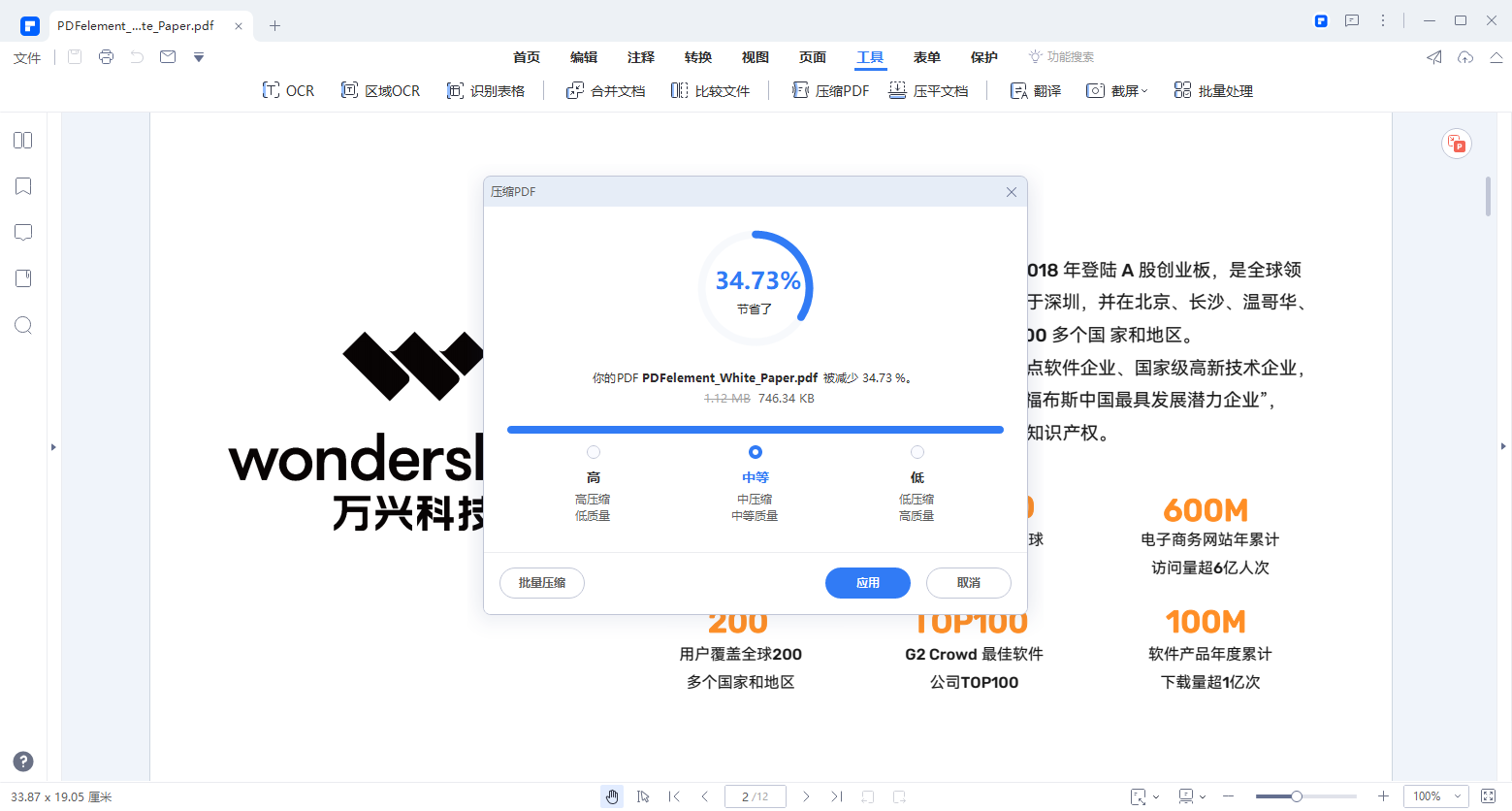
第 3 部分:用HiPDF解决PDF文件过大的问题
HiPDF提供了专门的压缩功能选项,是减小PDF文件大小的最简单的方式。具体的使用方法如下:
1.通过登录HiPDF在线转换进入到一站式在线PDF解决方案界面。在所有工具中找到并点击进入PDF压缩的操作界面。
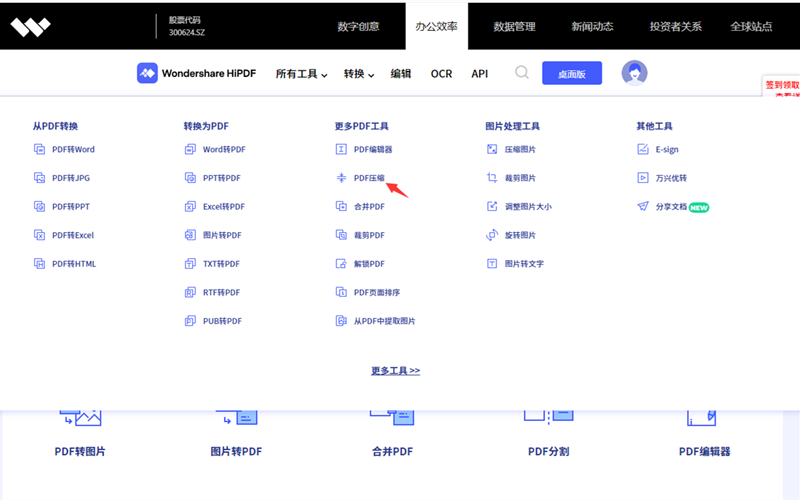
2.点击选择文件按钮,在本地选择需要做压缩处理的PDF文档。(注册用户上传的单个文件大小不能超过10M,VIP用户上传的单个文件要小于100M)点击上传,等待文档上传到网站。
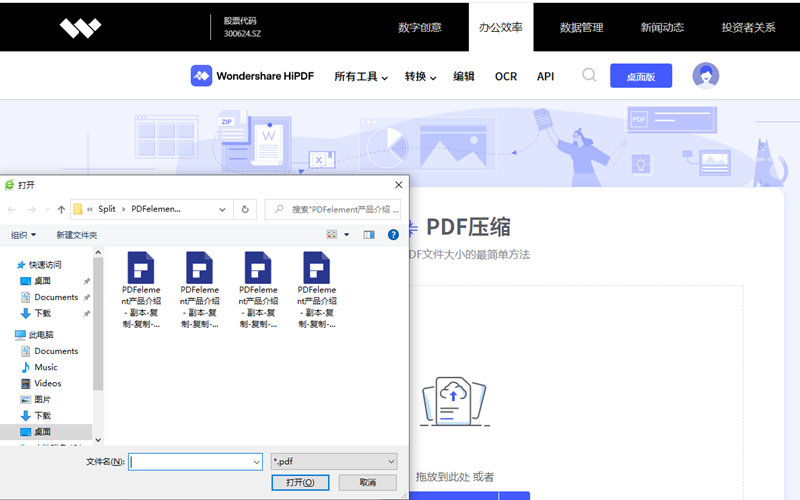
3.文档上传完毕后界面会自动转入压缩的方式选择界面,软件设置了高级压缩,中等压缩和低级压缩三个等级,压缩的程度和最终的展现效果成反比,所以选择压缩方式的基本原则是压缩到文档所需的最大值。
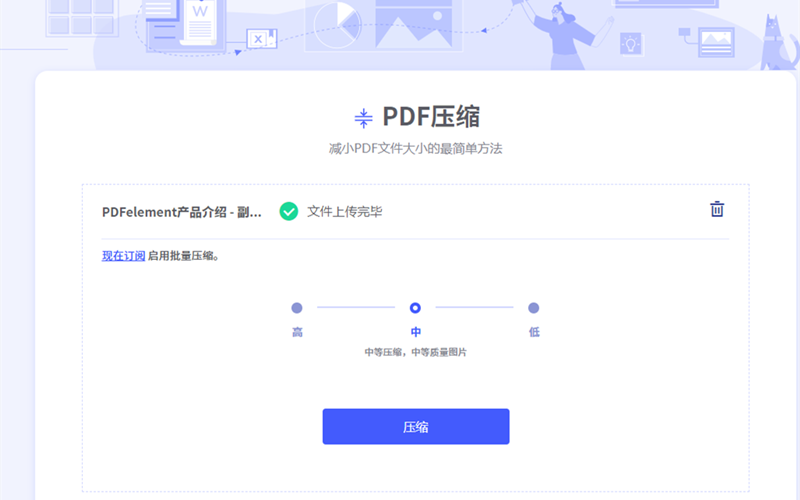
4.设定完毕后点击压缩按钮,软件自动压缩并且在完成后会进入到选择下载方式和存储位置的界面,根据提示操作即可。
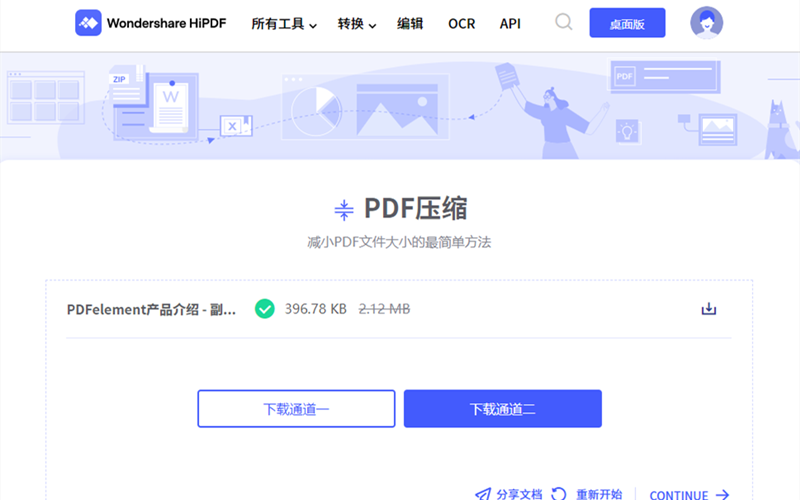
选择万兴PDF的版本需要根据自己的实际情况来决定,可以肯定的是无论是桌面版还是在线版,效果都是非常明显的。






